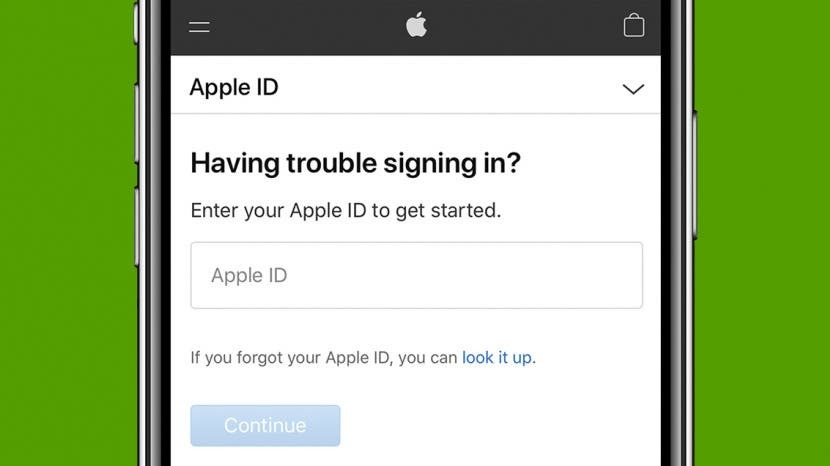
Kui teie Apple'i konto on keelatud, ei saa te rakendusi alla laadida ega värskendada ning võite isegi kaotada juurdepääsu FaceTime'ile, iCloudile ja muudele teenustele. Selles artiklis aitame teil tuvastada, miks teie konto on keelatud, ja pakume teile mitu võimalust probleemi lahendamiseks.
Hüppa:
- Miks on minu Apple ID keelatud?
- Kuidas kasutada iForgotit oma Apple'i konto avamiseks
- Kuidas muuta oma Apple ID parooli
- Võimalikud muud põhjused, miks teie Apple ID on keelatud
Miks on minu Apple ID keelatud?
Teie konto keelamisel võib olla mitu põhjust.
- Arveldus-/maksemeetodi probleem (sh vaidlustatud tasud)
- Apple võis tuvastada teie kontol kahtlase tegevuse ja selle teie kaitseks lukustada
- Võib-olla olete liiga palju kordi oma parooli valesti sisestanud
- Ei kasuta oma Apple'i kontot pikka aega (konto passiivsus)
Kõige tavalisem põhjus, miks konto App Store'is või iTunes'is keelatakse, on Apple ID-sse sisselogimisel sisestatud vale parool. Kui see nii on, kuvatakse üks järgmistest teadetest.
- "See Apple ID on turvakaalutlustel keelatud"
- "Te ei saa sisse logida, kuna teie konto keelati turvakaalutlustel"
- "See Apple ID on turvakaalutlustel lukustatud"
Kui olete saanud ühe neist sõnumitest, peate enne ostu sooritamist lahendama oma kontoga seotud turvaprobleemid.
Kuidas kasutada iForgotit oma Apple'i konto avamiseks
Esimene samm on proovida kasutada õiget parooli. Pärast teatud arvu katseid peate võib-olla ootama 24 tundi. See on seda väärt, kui arvate, et olete õige parooli mäletanud. Kui olete oma parooli unustanud, peate oma kontole juurdepääsu saamiseks Apple'ile tõestama, et olete Apple'i konto omanik. Õnneks pakub Apple oma kasutajatele just sellisteks puhkudeks teenust nimega iForgot. Kasutage seda järgmiselt.
- Minema iforgot.apple.com
- Sisestage oma Apple ID-ga seotud e-posti aadress. Kui te ei mäleta, millist e-posti aadressi kasutasite, otsige oma postkastist Apple'i tellimus- või ID-meile.
- Konto avamiseks järgige iForgoti viipasid ja identiteedi kinnitamise samme.
Kuidas muuta oma Apple ID parooli
Kui iForgot ei võimalda teil oma Apple'i kontole juurde pääseda või kui soovite muuta oma parooli selliseks, mida saate hõlpsamini meelde jätta, on järgmise sammuna oma Apple ID parool lähtestada. Tehke järgmist.
- Ava Seadete rakendus.
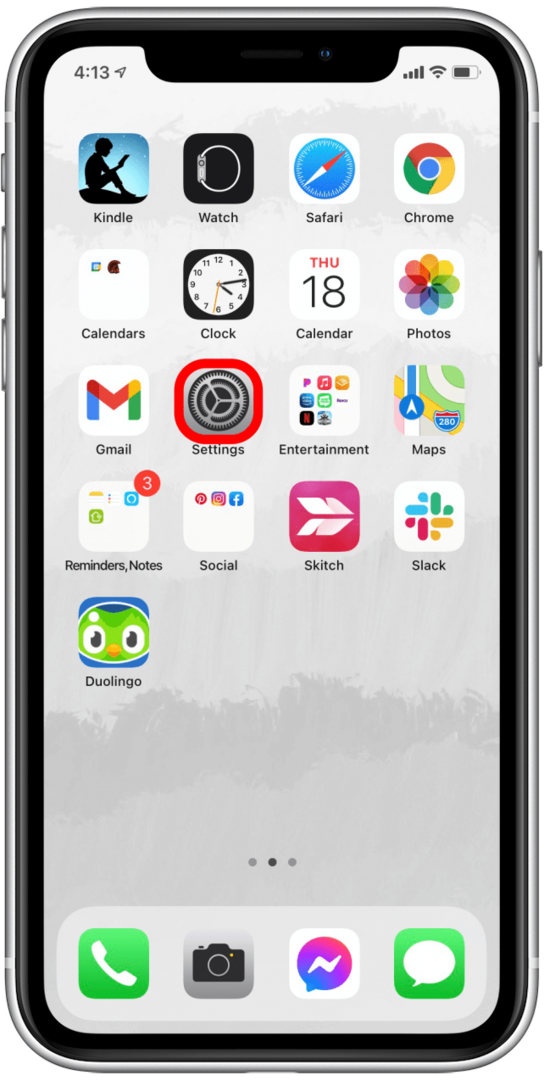
- Puudutage ülaosas oma Apple ID profiili.
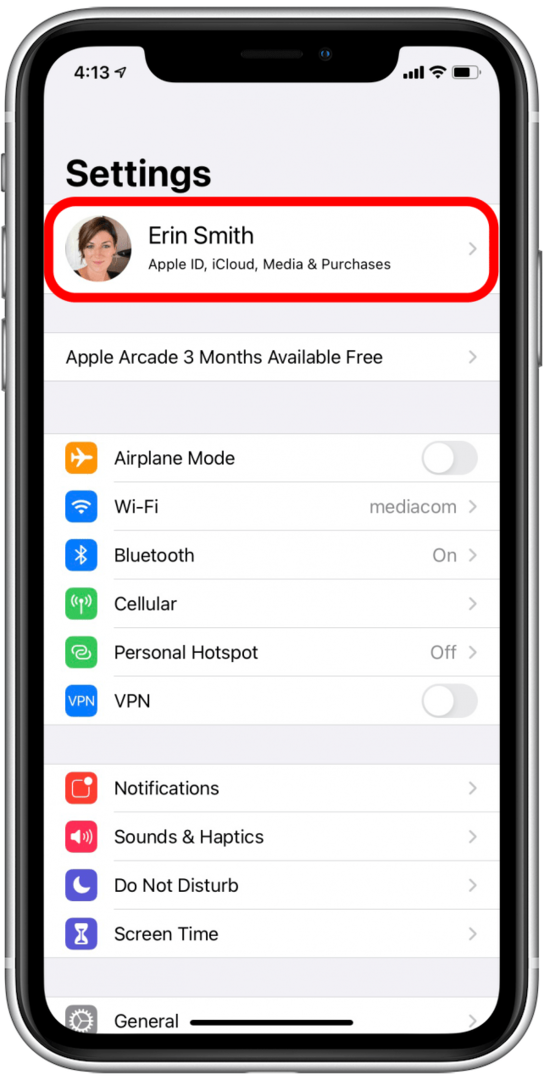
- Puudutage nuppu Parool ja turvalisus.
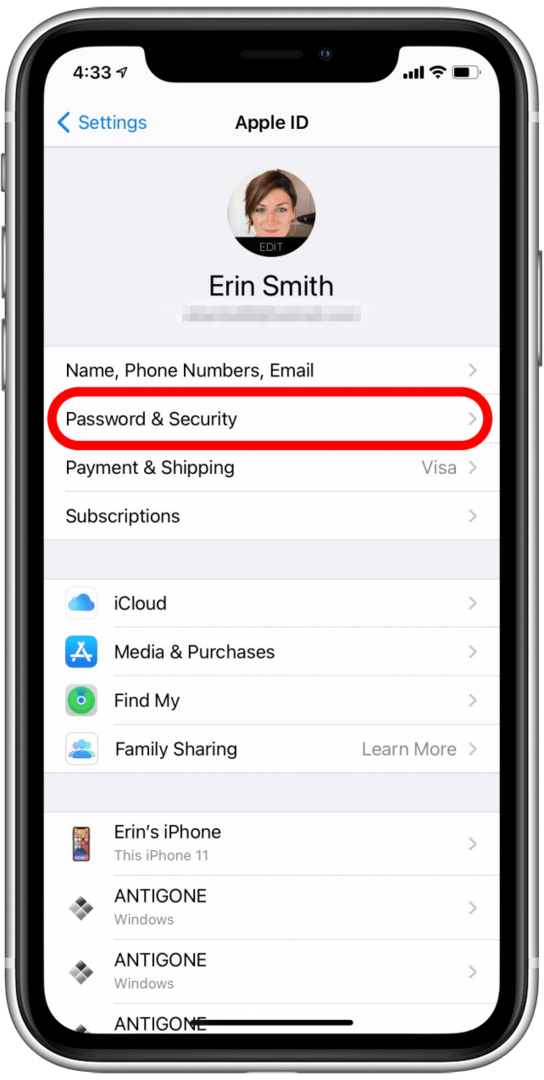
- Puudutage nuppu Muuda salasõna.
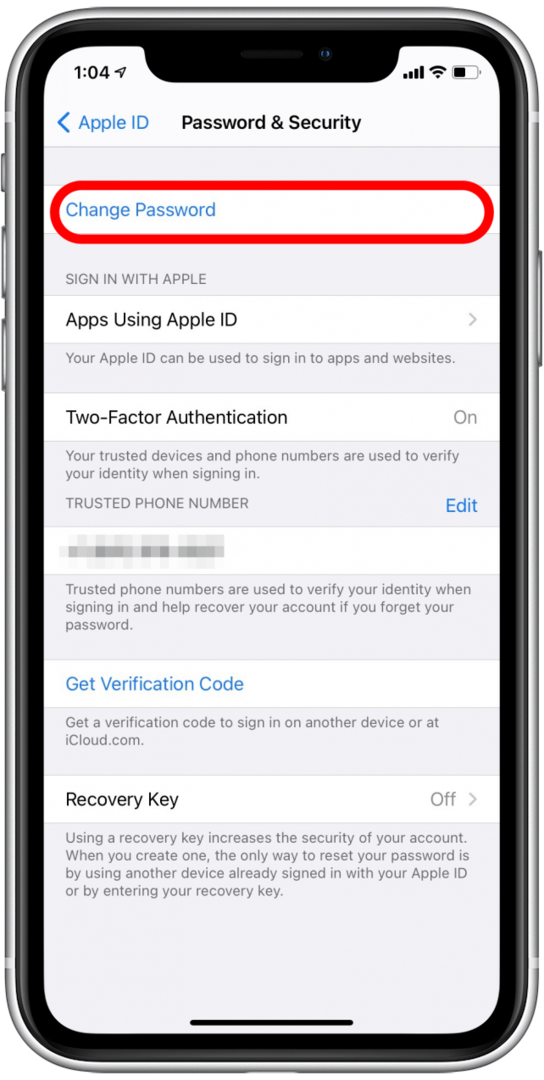
- Kui küsitakse, sisestage oma pääsukood.
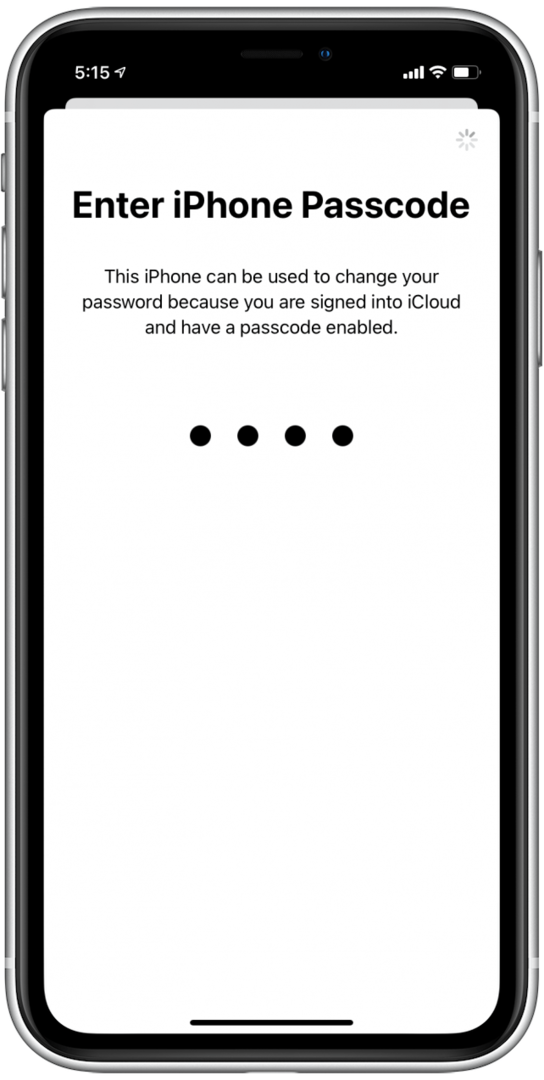
- Sisestage uus parool ja sisestage see uuesti teisele reale.
- Puudutage Muuda paremas ülanurgas.
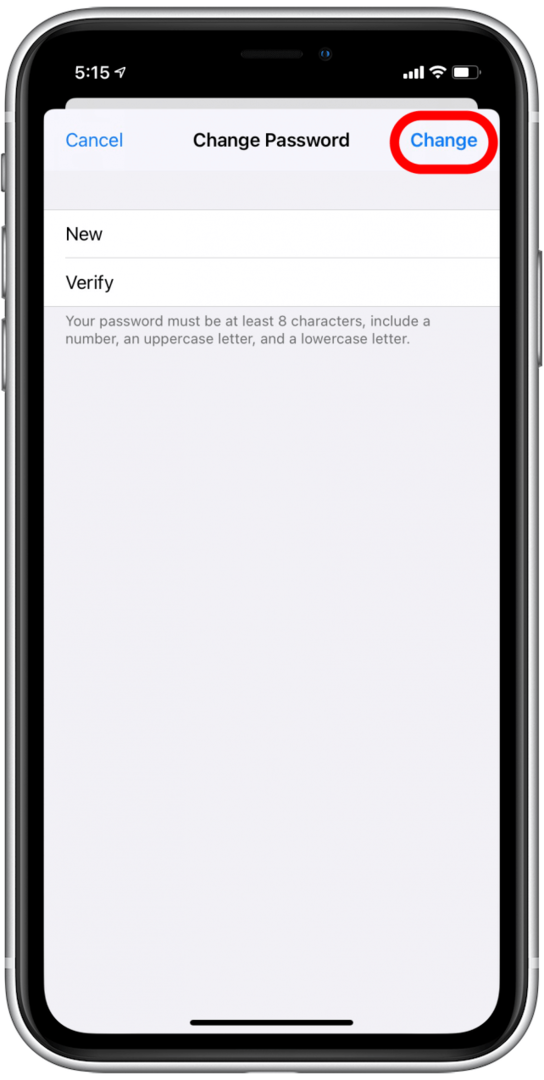
- Valige kumbki Muudest seadmetest väljalogimine või Ärge logige välja olenevalt teie eelistusest.
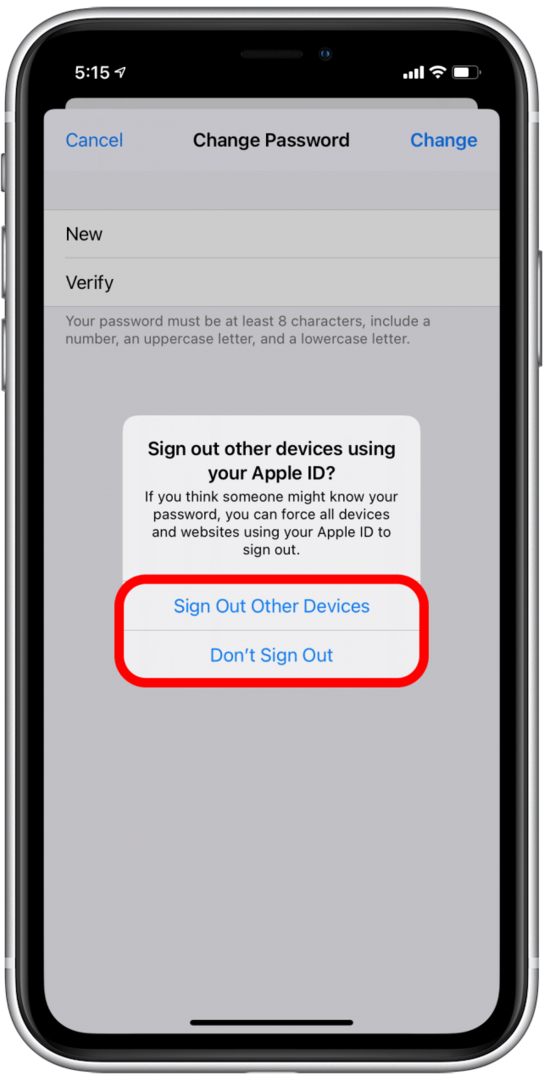
Kui valisite Muudest seadmetest väljalogimine, peate oma teistes Apple'i seadmetes oma uut sisselogimisinfot kasutades sisse logima, et anda neile uuesti juurdepääs teie Apple'i kontole. Kui valisite Ärge logige välja, ärge kartke, kui näete endiselt viipasid sisselogimiseks, et värskendada oma sisselogimisandmeid teistes seadmetes. Tõenäoliselt näete ka meile või muid teatisi, mis hoiatavad teid teatud seadmetes uuest sisselogimisest. Kui tegevus on oma kontol tehtud muudatuste põhjal mõistlik, võite neid hoiatusi ignoreerida.
Seotud: Kuidas hallata oma Apple ID kontot iPhone'i seadetes
Võimalikud muud põhjused, miks teie Apple ID on keelatud
Kui teie probleem seisneb makse-, arveldusprobleemides või muus turvalisusega seotud põhjuses, võtke lahenduse leidmiseks ühendust Apple'i toega. Apple'i tugi on väga vastutulelik ja abivalmis. Lisaks saab Apple'i tugi hõlpsasti kitsendada konkreetset probleemi, mis võib teie kontoga tekkida. Apple'i toega ühenduse võtmiseks kasutage ühte järgmistest meetoditest.
- Helistage Apple'i toele numbril 800-APL-CARE (800-275-2273)
- Vestelge Apple'i spetsialistiga parooliprobleemi kohta
- Külastage kindralit Apple'i tugi lehel
Kuigi puudega konto hoiatuse saamine võib olla masendav, on lohutav teada, et see kontode keelamine on turvameede, mille Apple rakendab oma privaatsuse kaitsmiseks kasutajad.